JPEGのタイムスタンプをExif情報の撮影日時に合わせて変更するソフト
DateFix
インストール不要
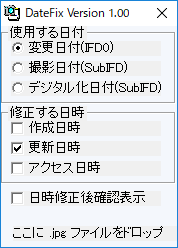 スクリーンショット一覧を見る |
製作者:ゆき(T-YUKI) 対応OS:Windows XP/Vista/7/8/8.1/10 ダウンロード |
デジタルカメラで撮影した写真などJPEGファイルのタイムスタンプ(作成日時・更新日時・アクセス日時)を、Exifデータに保存された情報に合わせて修正してくれるソフト。タイムスタンプを写真の撮影日時と同じ日時に変更することができます。ドラッグ&ドロップで複数ファイルの一括処理も可能です。
DateFix について
「DateFix」は、JPEGファイルの 作成日時 / 更新日時 / アクセス日時 といったタイムスタンプを、Exif情報の撮影日時にあわせて修正してくれるソフトです。Exifデータを含んだJPEGファイルのタイムスタンプ変更に特化したシンプルなツールで、写真の撮影日時とタイムスタンプのズレを一発で修正することができます。
使い方はとてもシンプルで、メイン画面へタイムスタンプを修正したいJPEGファイルをドラッグ&ドロップすればOK。Exifデータに保存された ”変更日付””撮影日付””デジタル化日付” の3つから選んだ日付に合わせて、タイムスタンプを書き換えてくれます。複数のファイルを一括で処理することもできます。
使い方はとてもシンプルで、メイン画面へタイムスタンプを修正したいJPEGファイルをドラッグ&ドロップすればOK。Exifデータに保存された ”変更日付””撮影日付””デジタル化日付” の3つから選んだ日付に合わせて、タイムスタンプを書き換えてくれます。複数のファイルを一括で処理することもできます。
使い方
- 本ソフト「DateFix」を起動します。
- 「DateFix」のメイン画面が表示されます。
- 「使用する日付」欄から、タイムスタンプの参照元とするExifの情報を「変更日付」「撮影日付」「デジタル化日付」のうちから選択します。
- 「修正する日時」欄から、「作成日時」「更新日時」「アクセス日時」のうち変更したいタイムスタンプにチェックを入れます(複数選択可)。
- タイムスタンプの変更処理が正常に行われたかどうか確認したい場合は、「日時修正後確認表示」にチェックを入れておきます。
- チェックを入れると変更処理完了の際にメッセージが表示されます(複数のファイルをまとめて処理する場合、ファイルの数だけポップアップウィンドウが表示されます)。
- 画面下部の「ここに .jpg ファイルをドロップ」という欄に、タイムスタンプを変更したいJPEG画像ファイルをドラッグ&ドロップしてください。
- タイムスタンプの変更処理が実行されます。
- 「日時修正後確認表示」にチェックを入れた場合は、実行した処理内容に関するメッセージが表示されます。
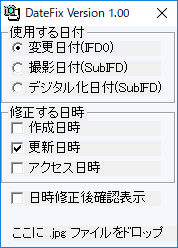
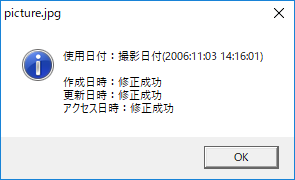
ソフトウェア情報
| 提供元 | - ゆき(T-YUKI) |
| 対応OS | - Windows XP/Vista/7/8/8.1/10 |
| バージョン | - 1.00(2018/08/11) |
| 記事の更新日 | - |

古くから親しまれているソフトなのかもしれません。Win10でも動作しました。
携帯電話のメディアから写真をコピーし,新しい媒体に貼り付けしたら,作成日時が撮影日時から変わり,新しい媒体上で時系列が崩れて難儀したことが過去にありました。
今回の機種変更は,このソフトで乗り切れそうです。
ありがとうございました。